windows7怎么更改图标
发布时间:2022-05-08 文章来源:深度系统下载 浏览:
|
软件是一系列按照特定顺序组织的计算机数据和指令的集合。一般来讲软件被划分为编程语言、系统软件、应用软件和介于这两者之间的中间件。硬件是“计算机硬件”的简称。与“软件”相对,电子计算机系统中所有实体部件和设备的统称。 win7系统如何更改图标呢?许多用户重装系统后看不惯桌面上的图标,那么如何更改呢?重装系统后看不惯图标的可以看下面详细教程。本文将全方位图文并茂给您介绍了如何修改图标,包括系统图标,鼠标图标,系统开始图标等。 更改图标 1:首先新建个文件夹,右击文件夹属性,点击自定义,点击文件夹图标下面的更改图标。 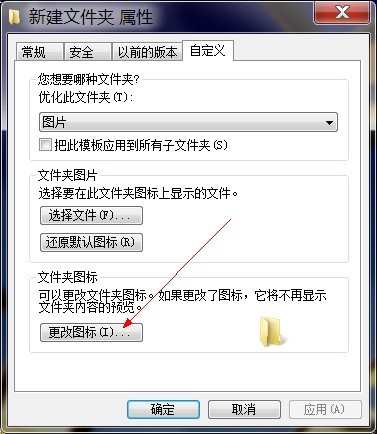 2、出现的是系统自带的图标,你也可以去下载一些好看的图标。点浏览打开放图标的文件夹,下面是我下载的。 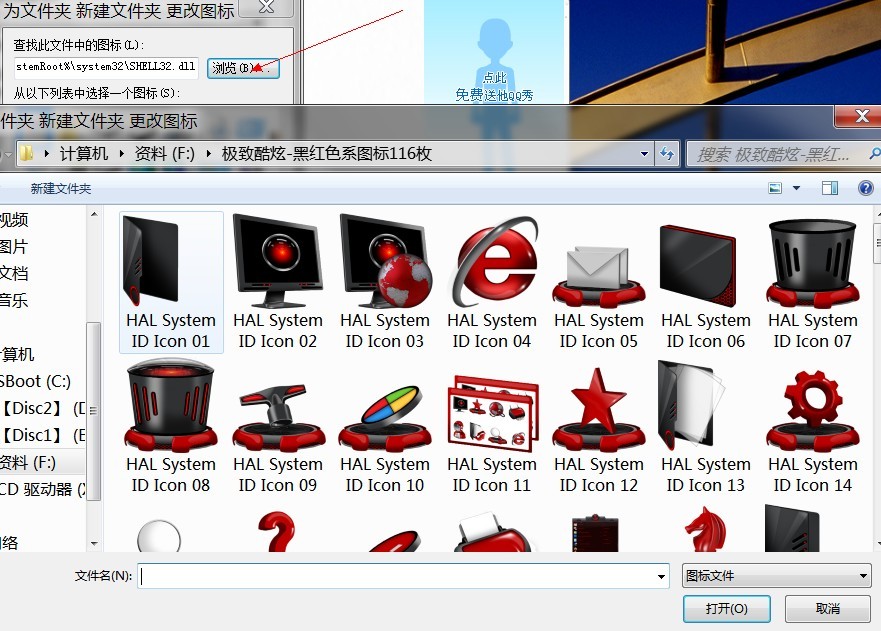 3、选择一个,然后确定。效果如下  更改系统鼠标图标 1、鼠标右击桌面,点击个性化,打开个性化窗口,然后点击更改鼠标指针。 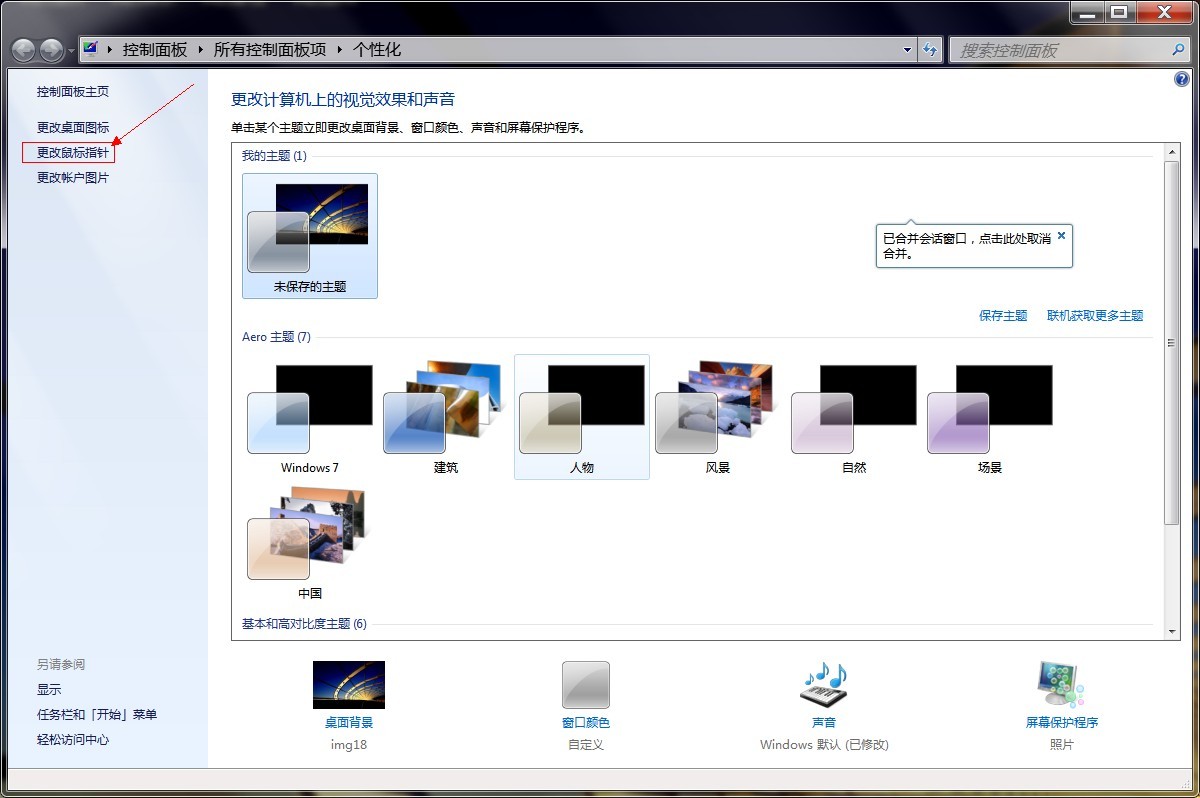 2、点击鼠标属性里的,指针选项。 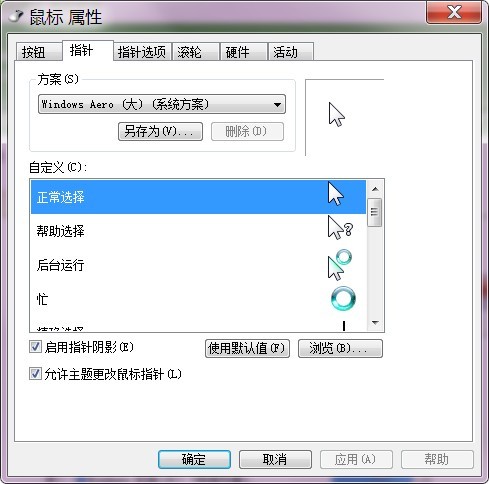 3、指针选项里的方案里有系统提供的几种图标,选好之后,确定 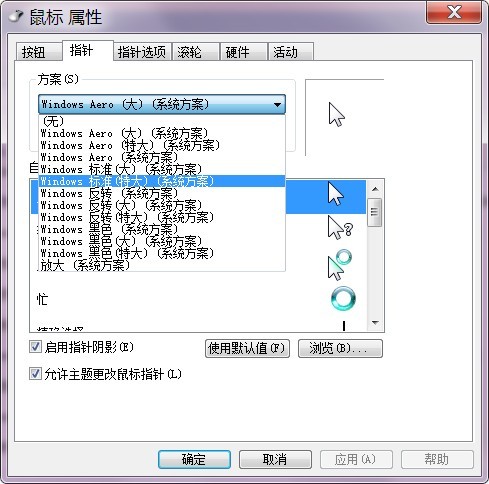 4、不喜欢的可以去网上下载自己喜欢的。鼠标图标在C:WindowsCursors目录下,可以将下载好的图标放在这个目录下。然后点浏览 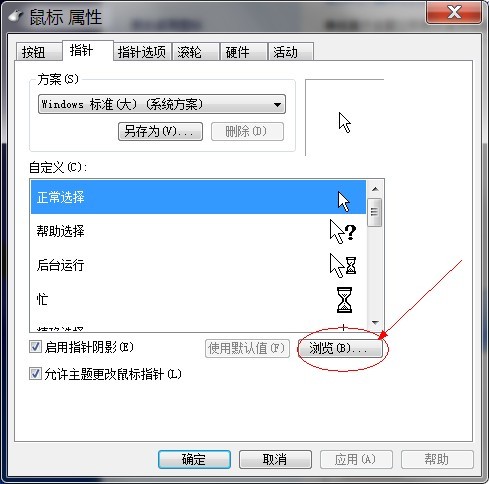 5、箭头指的是我下载的,打开后就是下载的图标。 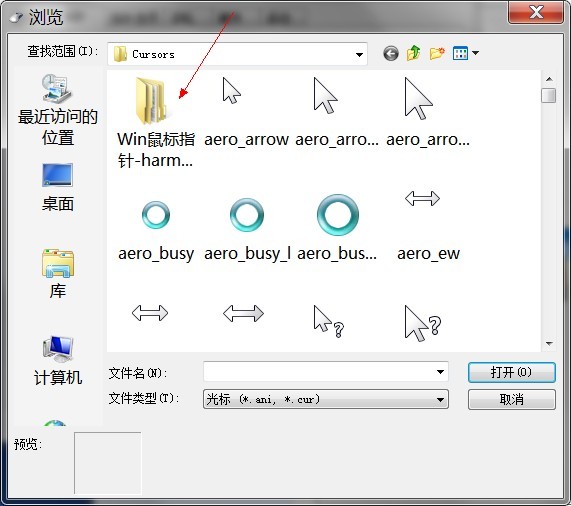 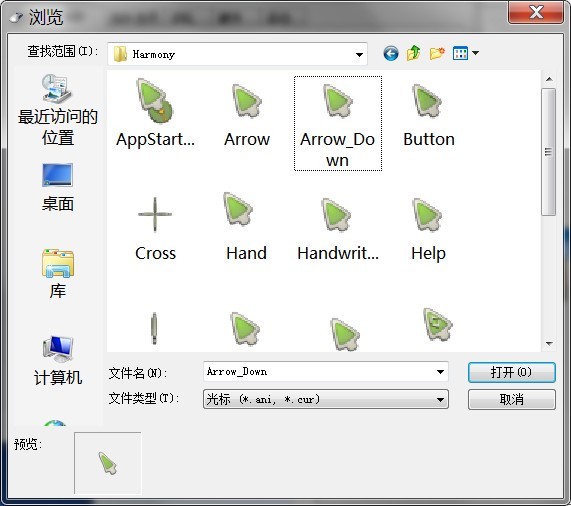 6、选择好之后,确定就OK了。 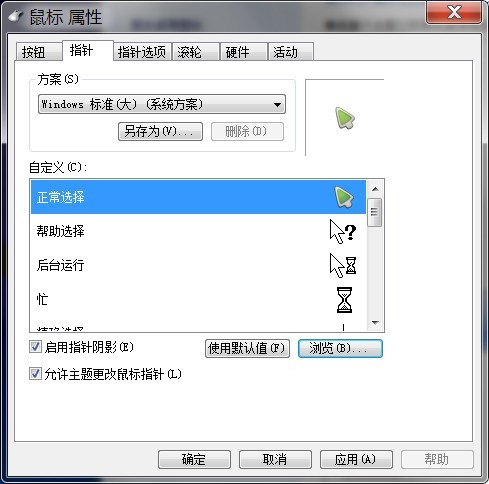 1、打开软件,点击箭头指的开始图标。 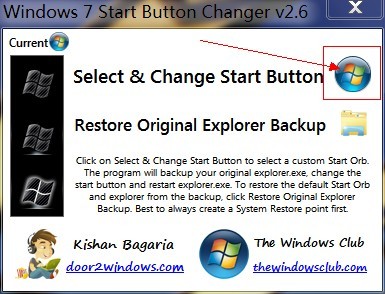 2、选择下载好的开始图标。 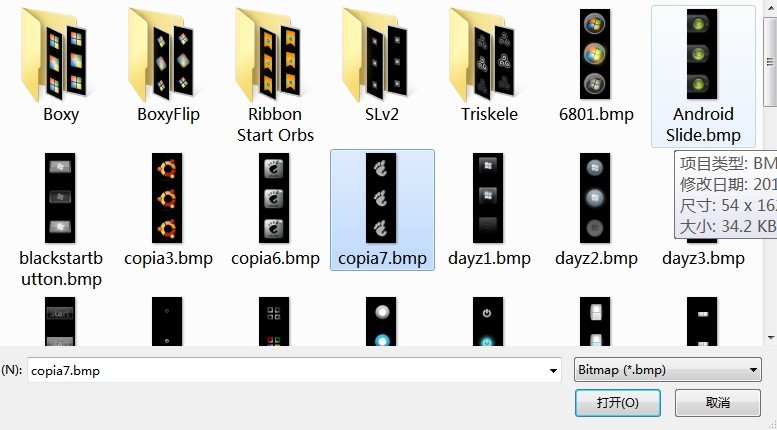 3、点击打开,就OK了。  想知道更多关于win7的教程吗?敬请关注“小白一键重装系统”官网。 硬件是实在的,有模有样的。软件是程序性的。是一系列的指令。有了软件,硬件才会实现更丰富的功能。 |
相关文章
上一篇:bios设置u盘打开
下一篇:windows7c盘空间越来越小
本类教程排行
系统热门教程
本热门系统总排行


